Napraw problem z buforowaniem wideo Amazon Prime
Różne / / April 05, 2023
Amazon Prime Video to platforma przesyłania strumieniowego wideo na żądanie, która oferuje treści over-the-top. Popularnie znana jako Prime Video, ta zaawansowana platforma jest domem dla rozrywkowych treści z całego świata, programów Amazon Original, popularnych filmów, hitów telewizyjnych i wielu innych. Jest to usługa subskrypcji, która uzależniła użytkowników. Chociaż jest to tak niesamowita platforma, którą można oglądać godzinami, ostatnio została wywołana z powodu problemu z buforowaniem Amazon Prime Video. Chociaż jest to częsty problem, przygotowaliśmy dla Ciebie nasz przewodnik, jak naprawić buforowanie Amazon Prime na Twoim urządzeniu. W tym dokumencie opisano niektóre przyczyny, które powodują ten błąd, a także odpowiednie poprawki, które można zasugerować, aby go naprawić. Zostań z nami do końca, znajdź idealne rozwiązanie i zacznij oglądać Amazon Prime Video bez żadnych przerw, rozwiązując problem z powolnym przesyłaniem strumieniowym Amazon Prime.

Spis treści
- Jak naprawić problem z buforowaniem wideo Amazon Prime
- Metoda 1: podstawowe metody rozwiązywania problemów ze sprzętem
- Metoda 2: Uruchom ponownie aplikację Amazon Prime
- Metoda 3: Zaktualizuj aplikację Amazon Prime
- Metoda 4: Pobierz zawartość na konto Amazon
- Metoda 5: Dostosuj jakość przesyłania strumieniowego Prime Video
- Metoda 6: Wyczyść pamięć podręczną aplikacji Amazon Prime
- Metoda 7: Wyłącz VPN lub Proxy
- Metoda 8: Zaktualizuj ustawienia DNS
- Metoda 9: Ponownie zainstaluj aplikację Amazon Prime Video
- Metoda 10: Skontaktuj się z pomocą techniczną Prime Video
Jak naprawić problem z buforowaniem wideo Amazon Prime
Wielu użytkowników skarżyło się na problemy z buforowaniem w Amazon Prime Video podczas przesyłania strumieniowego treści na telewizory Smart TV, komputery PC, Xbox, PS4 i urządzenia Roku. Często występują problemy, takie jak buforowanie, zacinanie się, opóźnienia, pomijanie, słaba jakość wideo, niewystarczająca przepustowość i inne. Zanim zaczniemy rozwiązywać ten problem, przyjrzyjmy się kilku prawdopodobnym przyczynom, które powodują problem:
- Niska prędkość Internetu: Gdy wymagania dotyczące prędkości Internetu do przesyłania strumieniowego treści Amazon Prime Video nie są spełnione, możesz napotkać błąd buforowania. Zazwyczaj do treści w jakości SD wymagane jest 3 Mb/s, do wideo HD 5 Mb/s, a do jakości Ultra-HD 4K 25 Mb/s.
- Problem z urządzeniem: Urządzenie, którego używasz do strumieniowego przesyłania treści Prime Video, może również powodować problemy z opóźnieniami z powodu pewnych konfiguracji.
- Nieaktualna wersja aplikacji lub oprogramowania: Jeśli aplikacja Prime Video lub oprogramowanie systemu operacyjnego jest nieaktualne, może to również powodować wspomniane problemy.
- Problemy z aplikacją Amazon: Drobne usterki lub błędy w aplikacji Amazon Prime Video mogą również uniemożliwić jej przesyłanie strumieniowe treści bez buforowania.
Buforowanie Amazon Prime to problem, który można rozwiązać, wykonując kilka prostych czynności, niezależnie od tego, czy jest to związane ze sprzętem, aplikacja problemy lub problemy z oprogramowaniem urządzenia, na którym używasz Prime Video, możesz łatwo rozwiązać problem, korzystając z podanej poprawki poniżej:
Metoda 1: podstawowe metody rozwiązywania problemów ze sprzętem
Zanim zaczniemy korzystać z zaawansowanych metod rozwiązywania problemów, najpierw naprawmy błąd buforowania za pomocą kilku podstawowych hacków.
1A. Popraw niską prędkość Internetu
Pierwszym krokiem w rozwiązaniu problemu z zawieszaniem się Amazon Prime Video jest sprawdzanie połączenia internetowego. Możesz zacząć od sprawdzenia szybkości Internetu, odłączenia innych urządzeń od sieci Wi-Fi i zamknięcia aplikacji ograniczających przepustowość na urządzeniu. Możesz również sprawdzić nasz przewodnik na Jak zwiększyć prędkość Internetu Wi-Fi w systemie Windows 10 aby rozwiązać wszelkie problemy, jeśli zostaną znalezione.

1B. Użyj kabla Ethernet
Następną rzeczą, którą możesz zrobić, to użyć kabel Ethernet w przypadku, gdy używasz telewizora Smart TV do przesyłania strumieniowego Amazon Prime Video. Użycie kabla ethernetowego do podłączenia telewizora Smart TV do routera pomoże zapewnić wyższą prędkość Internetu dla konta Prime Video i strumieniowe przesyłanie treści bez buforowania.
1C. Router Wi-Fi z cyklem zasilania
Możesz także wykonać tzw prosty cykl zasilania routera Wi-Fi aby rozwiązać problem zacinania się Amazon Prime Video z powodu problemów z Internetem. Wykonanie cyklu zasilania spowoduje również wyczyszczenie tymczasowej pamięci podręcznej i usterki sieciowej, jeśli zostaną znalezione. Aby wykonać cykl zasilania routera Wi-Fi, wykonaj poniższe czynności:
1. Pierwszy, wyłącz router i poczekaj, aż wskaźniki LED zgasną.

2. Teraz, odłącz kable zasilające z routera.
3. Następnie poczekaj ok 30 sekund i wtedy podłącz z powrotem kable zasilające do routera.
4. Wreszcie, włącz router i sprawdź, czy problemy z buforowaniem zostały naprawione.
Metoda 2: Uruchom ponownie aplikację Amazon Prime
Kolejnym możliwym rozwiązaniem naprawienia powolnego przesyłania strumieniowego Amazon Prime jest uruchom ponownie aplikację Amazon Prime na Twoim urządzeniu. Często usługi takie jak Amazon mogą zakłócać działanie aplikacji komputerowej Prime Video, co może prowadzić do błędu buforowania Amazon Prime Video. Dlatego, aby to naprawić, możesz spróbować zamknąć aplikację z poziomu menedżera zadań, kończąc wszystkie procesy. Aby to zrobić, możesz sprawdzić nasz przewodnik na temat Jak zakończyć zadanie w systemie Windows 10 aby ponownie uruchomić aplikację Amazon Prime.

Przeczytaj także:Jak zresetować kod PIN wideo Amazon Prime
Metoda 3: Zaktualizuj aplikację Amazon Prime
Jeśli rozwiązałeś problemy z Internetem na swoim urządzeniu i nadal występuje błąd buforowania Amazon Prime Video, musisz spróbować aktualizowanie aplikacji Prime Video. Podczas gdy na wielu urządzeniach aplikacja aktualizuje się sama, na innych urządzeniach, takich jak komputery PC, może być konieczne ręczne zaktualizowanie jej w celu rozwiązania problemów z buforowaniem zawartości. Aby zaktualizować Amazon Prime Video na komputerze z systemem Windows, postępuj zgodnie z instrukcjami podanymi poniżej:
1. Otworzyć Sklep Microsoftu aplikację na komputerze z systemem Windows.
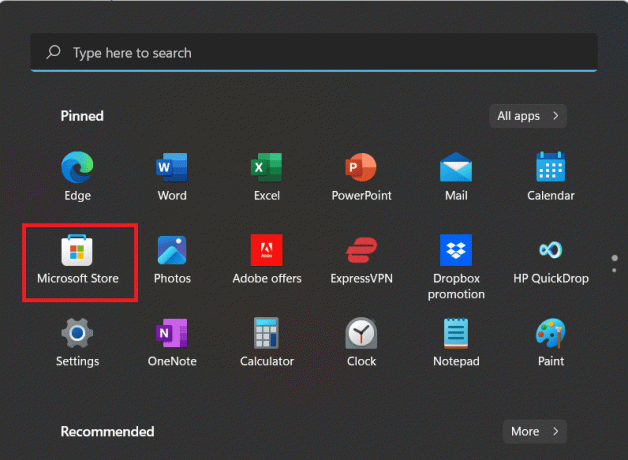
2. Otworzyć Biblioteka dziale Sklepu.

3. Kliknij Pobierz uaktualnienia aby pobrać najnowszą wersję Prime Video, jeśli jest dostępna.
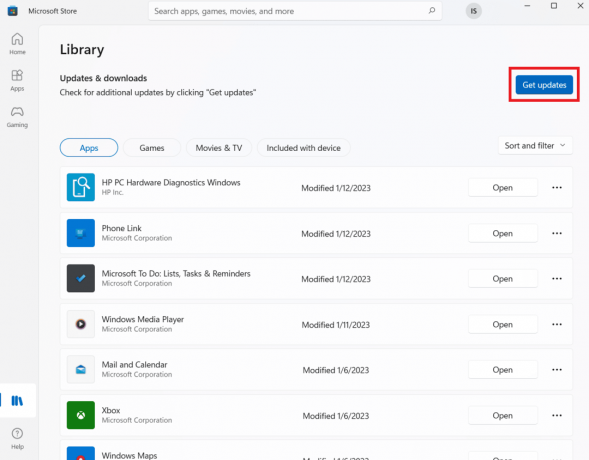
Metoda 4: Pobierz zawartość na konto Amazon
Jeśli problemy z siecią zwykle się utrzymują i uniemożliwiają oglądanie nieprzerwanego przesyłania strumieniowego filmów i programów w Amazon Prime Video, możesz pobierz zawartość chcesz oglądać na swoim koncie Amazon. Umożliwi to oglądanie pobranych treści bez Internetu w dowolnym momencie, a także uniknie zamrożenia Amazon Prime Video. Aby dowiedzieć się więcej o pobieraniu treści na Amazon Prime, wykonaj poniższe czynności:
1. Uruchom Wideo Amazon Prime app na swoim urządzeniu i wybierz przedstawienie lub film chcesz pobrać.
2. Teraz kliknij na Pobierać opcja pod Detale Sekcja.
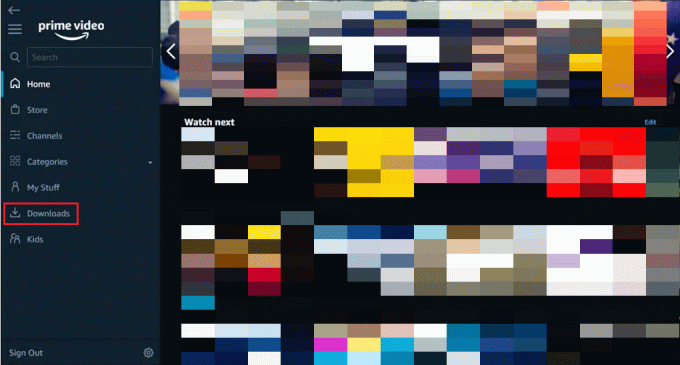
3. Następnie potwierdź lokalizacja zapisanej zawartości i wybierz rezolucja.
4. Teraz potwierdź proces, klikając Rozpocznij pobieranie.
Treść zostanie automatycznie zapisana, co pozwoli Ci obejrzeć ją później bez buforowania.
Przeczytaj także:Jak możesz odzyskać swoje konto Amazon
Metoda 5: Dostosuj jakość przesyłania strumieniowego Prime Video
Jeśli Twoja aplikacja Prime Video używa wysokiej jakości do strumieniowego przesyłania treści na Twoje urządzenie, jesteś narażony na problemy z zacinaniem się Amazon Prime Video. Dlatego jeśli próbujesz przesyłać strumieniowo zawartość aplikacji w jakości 4K HD, musisz ją dostosować i obniżyć jakość przesyłania strumieniowego aby uniknąć błędu powolnego przesyłania strumieniowego Amazon Prime.
1. Uruchom Wideo Amazon Prime aplikacja.
2. Teraz uruchom aplikację Menu.
3. Następnie otwórz aplikację Ustawienia.
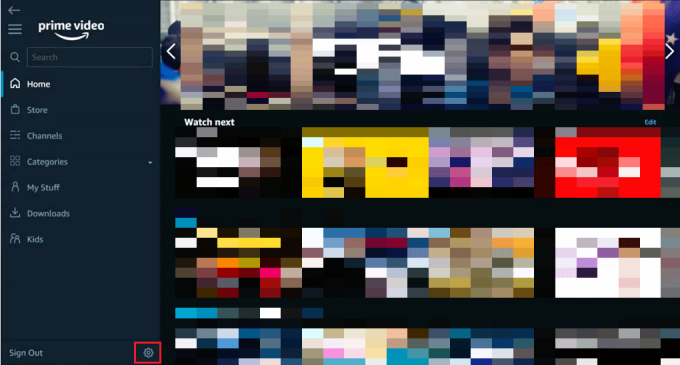
4. Wybierać Przesyłaj strumieniowo i pobieraj i kliknij na Jakość przesyłania strumieniowego i jakość pobierania.
5. Następnie zmień jakość na a niższy poziom.
Po zaktualizowaniu nowych ustawień rozdzielczości sprawdź, czy błąd zawieszania został naprawiony.
Metoda 6: Wyczyść pamięć podręczną aplikacji Amazon Prime
Aby wiedzieć, jak naprawić buforowanie Amazon Prime, musisz wyczyść pamięć podręczną aplikacji Amazon Prime z Twojego urządzenia. Wyczyszczenie plików pamięci podręcznej aplikacji pomoże pozbyć się błędów, które powodują błąd buforowania w oprogramowaniu. Ponadto wyczyścisz dużo miejsca z aplikacji, pozostawiając mniej wadliwych plików w aplikacji. Wyczyść pamięć podręczną aplikacji Amazon Prime na telewizorze Smart TV, wykonując czynności podane poniżej:
1. Aby rozpocząć, naciśnij Przycisk strony głównej pilota Smart TV.
2. Teraz wejdź do Ustawienia Sekcja.

3. Uruchom Aplikacje sekcję i wybierz Aplikacje systemowe.
4. Wybierz Wideo Amazon Prime aplikacja.
5. Teraz wybierz Wyczyść pamięć podręczną aby wyczyścić pliki pamięci podręcznej z konta Amazon.
Przeczytaj także:Jak anulować subskrypcję Starz na Amazon
Metoda 7: Wyłącz VPN lub Proxy
Wirtualna sieć prywatna, znana również jako Serwery VPN lub proxy Twojego urządzenia może również spowodować błąd powolnego przesyłania strumieniowego Amazon Prime. Te serwery mogą zostać wykryte przez serwery regionu i mogą wystąpić zakłócenia w przesyłaniu strumieniowym treści z powodu słabego opóźnienia lub przesyłania strumieniowego treści z ograniczeniami geograficznymi. W takim scenariuszu najlepiej jest wyłączyć te serwery na komputerze z systemem Windows. Możesz dowiedzieć się szczegółowo nt Jak wyłączyć VPN i proxy w systemie Windows 10 z naszym przewodnikiem.

Metoda 8: Zaktualizuj ustawienia DNS
Możesz także użyć swojego urządzenia ustawienia DNS aby rozwiązać problem z buforowaniem Amazon Prime Video. Adres DNS Google na twoim komputerze działa jako publiczny serwer nazw domen na całym świecie przez samą firmę Google. Dlatego problemy, takie jak łączność internetowa, buforowanie strumieniowe i łączność z serwerem, można łatwo rozwiązać. Możesz zmienić ustawienia DNS na swoim komputerze za pomocą naszego przewodnika 3 sposoby zmiany ustawień DNS w systemie Windows 10.
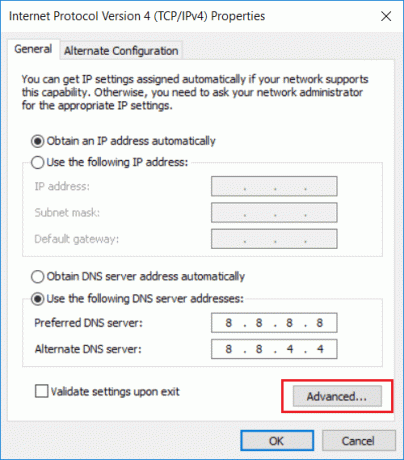
Przeczytaj także:Napraw komputer, który wydaje się być poprawnie skonfigurowany, ale DNS nie odpowiada w systemie Windows 10
Metoda 9: Ponownie zainstaluj aplikację Amazon Prime Video
Jednym z ostatnich rozwiązań, aby wiedzieć, jak naprawić buforowanie Amazon Prime, jest ponowna instalacja aplikacji na komputerze. Ponowna instalacja aplikacji pomoże Ci pozbyć się uszkodzonych plików lub danych, które mogą zakłócać zawartość aplikacji. Wykonaj więc proces ponownej instalacji Prime Video, wykonując poniższe czynności:
1. Początek Ustawienia systemu Windows naciskając wygrana + ja klucz razem.
2. Teraz otwórz Aplikacje Sekcja.
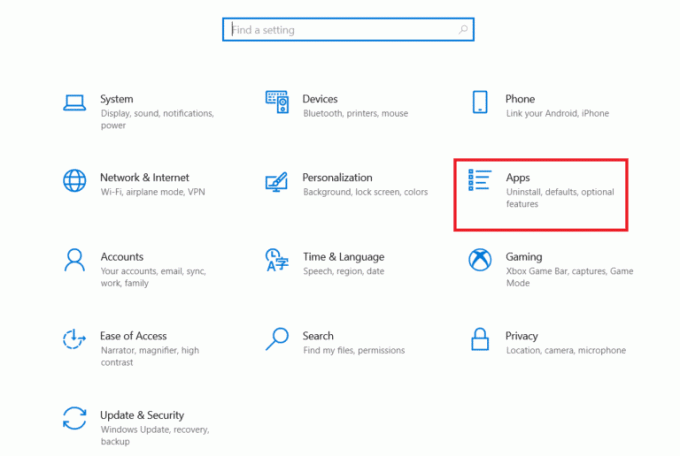
3. Następnie wyszukaj Wideo Amazon Prime aplikację z listy i kliknij Odinstaluj.
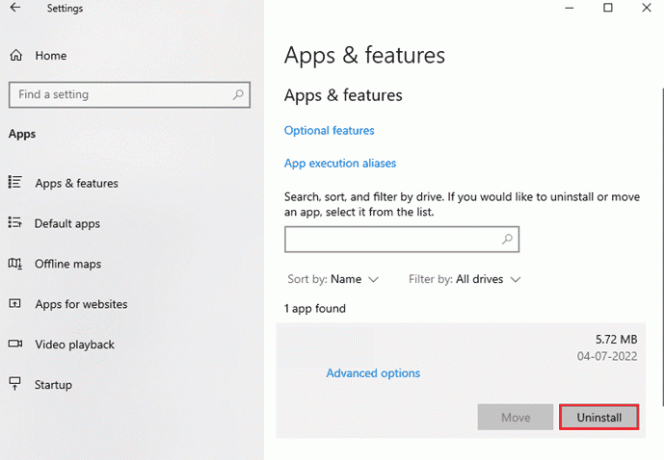
4. Potwierdź proces dezinstalacji i uruchom ponownie komputer.
5. Teraz uruchom Sklep Microsoftu.
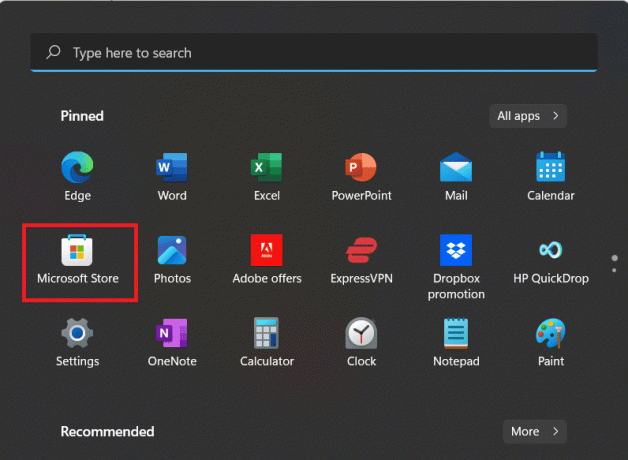
6. W pasku wyszukiwania wpisz Wideo Amazon Prime.
7. Kliknij Dostawać aby pobrać Prime Video dla systemu Windows.
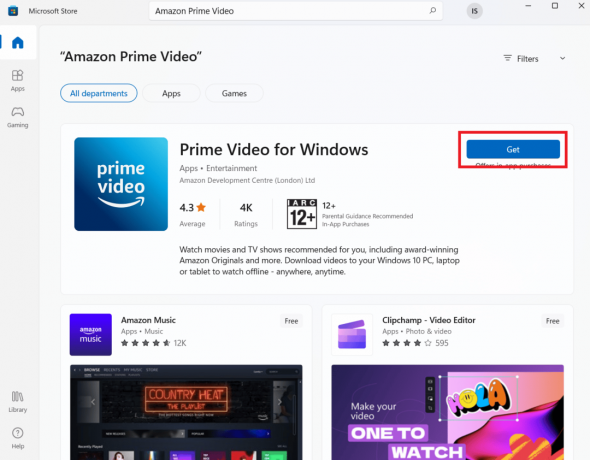
Metoda 10: Skontaktuj się z pomocą techniczną Prime Video
Wreszcie, możesz skontaktować się z profesjonalną pomocą od Najlepsza obsługa wideo jeśli nadal nie możesz naprawić zamrażania Amazon Prime Video. W Twoim regionie mogą występować problemy z siecią dostarczania treści (CDN), które można rozwiązać tylko dzięki pomocy technicznej. Skontaktuj się więc z profesjonalistami i poproś agenta o jak najszybsze rozwiązanie problemu z powolnym przesyłaniem strumieniowym Amazon Prime.

Zalecana:
- Co to jest karta TF i czym różni się od karty SD?
- Kto jest lepszy Siri czy Alexa?
- Ile kosztuje Paramount Plus na Amazon Prime
- Jak anulować subskrypcję Prime Video Channel
To prowadzi nas do końca naszego przewodnika Buforowanie Amazon Prime Video. Mamy nadzieję, że udało nam się odpowiedzieć na wszystkie Twoje pytania i wątpliwości w tym dokumencie. Jeśli masz inne pytania do zadania lub sugestie, zostaw swoje komentarze poniżej.



